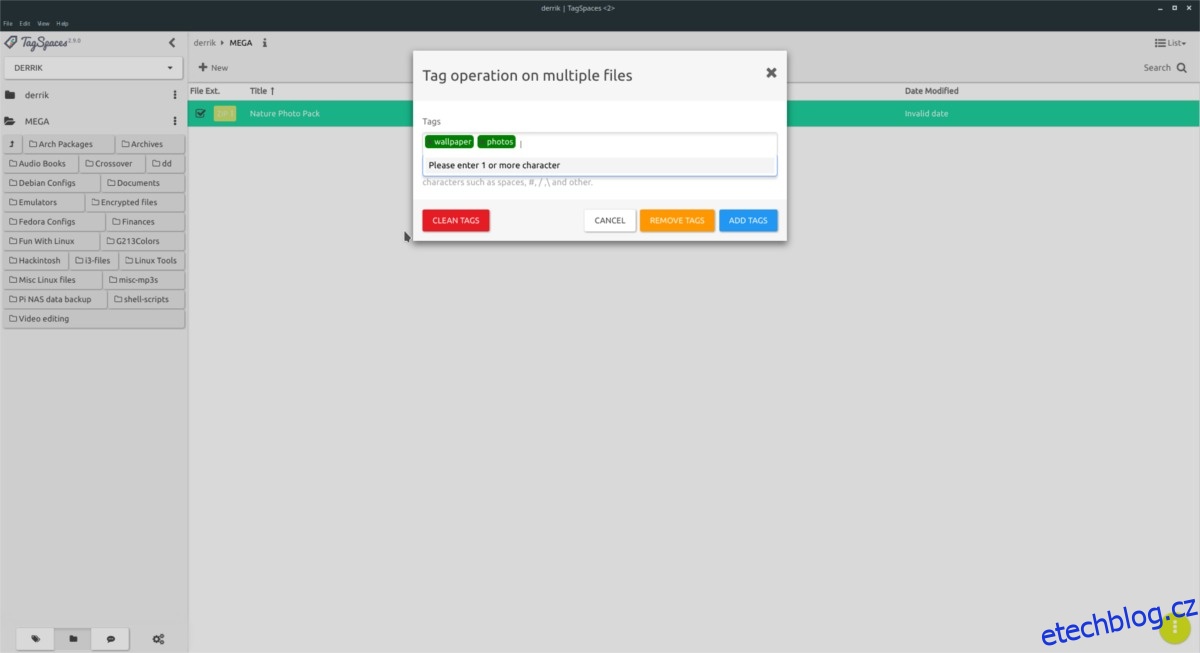Nezáleží na tom, jak rychlý je váš operační systém nebo jak rychlé je vyhledávací pole, pokud mají vaše osobní soubory podivné názvy, které nelze prohledávat, nenajdete je. K vyřešení tohoto problému najdete soubory s tagspaces v Linuxu. TagSpaces je jedinečná aplikace, která vám umožní snadno najít soubory v Linuxu vložením značek do názvu souboru. Jít touto cestou eliminuje potřebu databáze a zajistí, že bez ohledu na to, na jakém operačním systému nebo počítači jsou vaše cenné soubory, budou organizovány.
SPOILER ALERT: Přejděte dolů a podívejte se na video tutoriál na konci tohoto článku.
Table of Contents
Nainstalujte TagSpaces
Aplikace TagSpaces poskytuje prvotřídní podporu linuxovým distribucím Debian a Redhat a na webu jsou k dispozici balíčky ke stažení. Uživatelé jiných distribucí Linuxu mohou spouštět software prostřednictvím přenosného archivu Tar.
Chcete-li nainstalovat tento software, otevřete terminál a postupujte podle pokynů, které se týkají vašeho operačního systému.
Debian/Ubuntu
Pomocí nástroje wget si stáhněte nejnovější balíček DEB do vašeho PC.
Poznámka: Aplikace podporuje 32bitovou verzi, ale 32bitový balíček DEB nelze stáhnout. Pokud potřebujete 32bitový, přeskočte tyto pokyny a postupujte podle pokynů pro „Generic Linux“ níže.
wget https://www.tagspaces.org/downloads/tagspaces-amd64.deb
S balíčkem na vašem počítači se systémem Linux použijte k instalaci balíčku nástroj dpkg.
sudo dpkg -i tagspaces-amd64.deb
Instalace aplikace pomocí dpkg vrátí několik chyb. Chcete-li tento problém vyřešit, spusťte příkaz apt install s příznakem „f“. To opraví všechny závislosti, které se neinstalují.
sudo apt install -f
Arch Linux
Arch Linux nemá oficiální balíček ke stažení. Místo toho musíte sestavit software z AUR.
K sestavení balíčku z AUR budete potřebovat balíček Git a balíček base-devel. Nainstalujte je pomocí nástroje balíčku Pacman.
sudo pacman -S git base-devel
S oběma balíčky na vašem systému Arch použijte Git ke stažení snímku AUR a sestavení. Mějte na paměti, že balíček bude volat v různých závislostech. Tyto závislosti nemusí vytvořit vše a musíte je nainstalovat ručně.
git clone https://aur.archlinux.org/tagspaces-bin.git cd tagspaces-bin makepkg -si tagspaces-bin
Fedora/OpenSUSE
Chcete-li nainstalovat TagSpaces na Fedoru nebo OpenSUSE, musíte si stáhnout oficiální balíček RPM. V terminálu použijte wget a stáhněte si ho z webu.
wget https://www.tagspaces.org/downloads/tagspaces-amd64.rpm
Se staženým balíčkem nainstalujte do svého počítače Fedora nebo OpenSUSE.
Fedora
sudo dnf install tagspaces-amd64.rpm
OpenSUSE
sudo zypper install tagspaces-amd64.rpm
Obecný Linux
Pokud potřebujete nainstalovat TagSpaces, ale nemáte distribuci Linuxu v rodině Debian nebo Redhat, máte štěstí; aplikace má obecný archiv Tar, který může kdokoli použít na libovolném operačním systému Linux! Chcete-li jej získat, otevřete terminál a stáhněte si jej pomocí nástroje wget.
wget https://www.tagspaces.org/downloads/tagspaces-linux64.tar.gz
nebo pro 32bitové:
wget https://www.tagspaces.org/downloads/tagspaces-linux32.tar.gz
Rozbalte archiv Tar pro přístup k souborům uvnitř.
tar -xzvf tagspaces-linux*.tar.gz
Jakmile je archiv rozbalen, je použitelný. Chcete-li spustit program, spusťte:
./tagspaces
Nastavte TagSpaces
TagSpaces funguje tak, že přidává prohledávatelné tagy přímo k názvu souboru. Nemůže automaticky objevit soubory. Chcete-li program používat, musíte umístění přidat ručně. Chcete-li se připojit k umístění, klikněte na tlačítko „Vybrat umístění“.
Výběrem možnosti „vybrat umístění“ se otevře nabídka „Připojit umístění“. V této nabídce najděte ikonu složky a kliknutím na ni otevřete dialogové okno „Procházet umístění“.
V nabídce „Procházet umístění“ vyhledejte svou domovskou složku a klikněte na „OK“.
Označování položek
Označování souborů funguje tak, že prohledá připojené umístění a přidá metadata. Chcete-li přidat metadata, podívejte se na levou stranu aplikace a vyberte složku, kterou chcete seřadit.
Výběrem složky se načtou všechny soubory, které obsahuje, do rolovatelného seznamu. Zaškrtněte políčka vedle souborů, které chcete označit.
Jakmile budete mít soubory připravené, klikněte pravým tlačítkem na kterýkoli z nich a vyberte tlačítko „Přidat/Odebrat značku“.
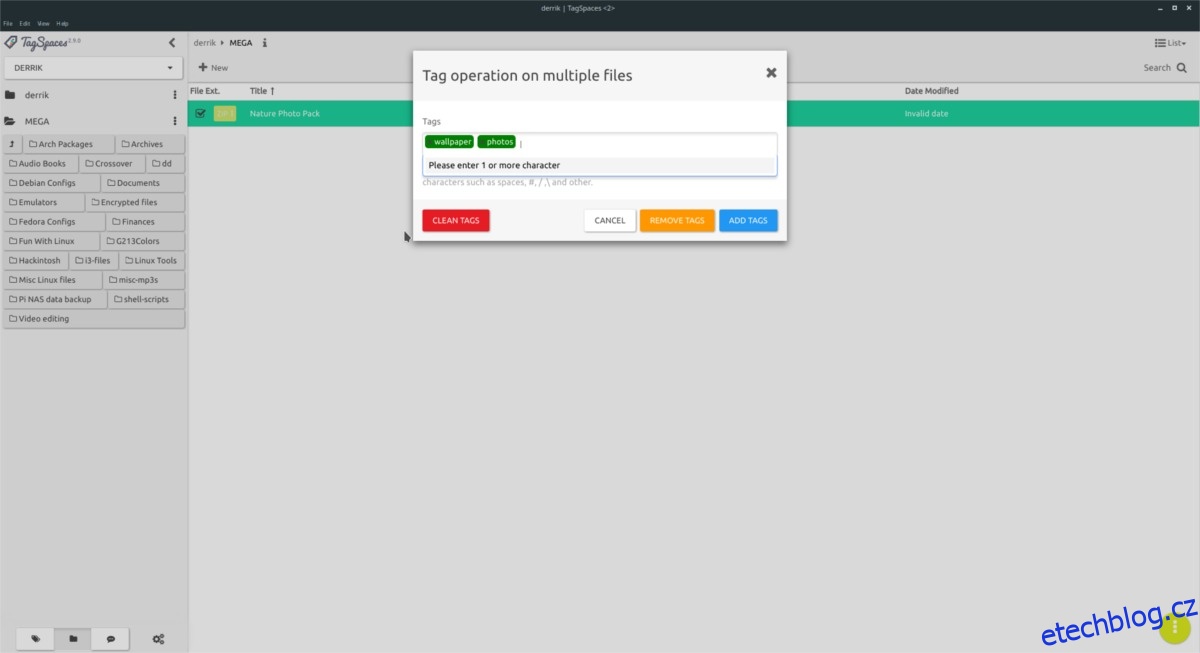
V nabídce označování zadejte pro vybraný soubor tolik relevantních slov, která lze vyhledávat. Po dokončení klikněte na „přidat štítky“ a uložte jej.
Další vyhledávací aplikace
V Linuxu existuje mnoho vyhledávacích aplikací, které mohou pracovat s metodou TagSpaces „označování názvů souborů“, aby bylo možné soubory lépe najít. I když, pokud hledáte nejlepší a nejšpičkovější aplikaci pro vyhledávání souborů, existuje pouze jedna odpověď: Fsearch.

Důvod, proč si vybrat Fsearch? Je to super rychlé! Kombinací značek souborů Fsearch se super rychlým indexováním a vyhledáváním najdete své soubory, bez ohledu na to, co! A co je ještě lepší, kód je otevřený a možnosti kompilace jsou snadno proveditelné. Výsledkem je, že je možné spustit software na jakékoli distribuci Linuxu.
Zde se dozvíte více o tom, jak nainstalovat Fsearch!